Mailchimp je výkonný nástroj, který vám nejen umožňuje odesílat e-maily, ale také podporuje cílené oslovování vaší cílové skupiny. Pro optimalizaci interakce s vaší audience je důležité vytvářet segmenty, které zastupují různé skupiny vašich kontaktů. V tomto návodu se dozvíte, jak efektivně definovat a využívat segmenty v Mailchimp k plánování cílených kampaní.
Nejdůležitější poznatky
- Segmenty vám pomáhají rozdělit vaši audience do konkrétních skupin.
- Můžete vytvářet segmenty na základě různých kritérií, jako jsou e-mailové adresy, umístění nebo jazyk.
- Automatizovaná přiřazení k segmentům usnadňují správu vaší audience.
Krok za krokem navodit k vytvoření segmentů
1. Přejděte na segmenty
Začněte tím, že otevřete vaši audienci v Mailchimp. Klikněte v levém panelu na "Segmenty". Zde naleznete přehled vaší audience, kde můžete vytvářet a spravovat své segmenty.
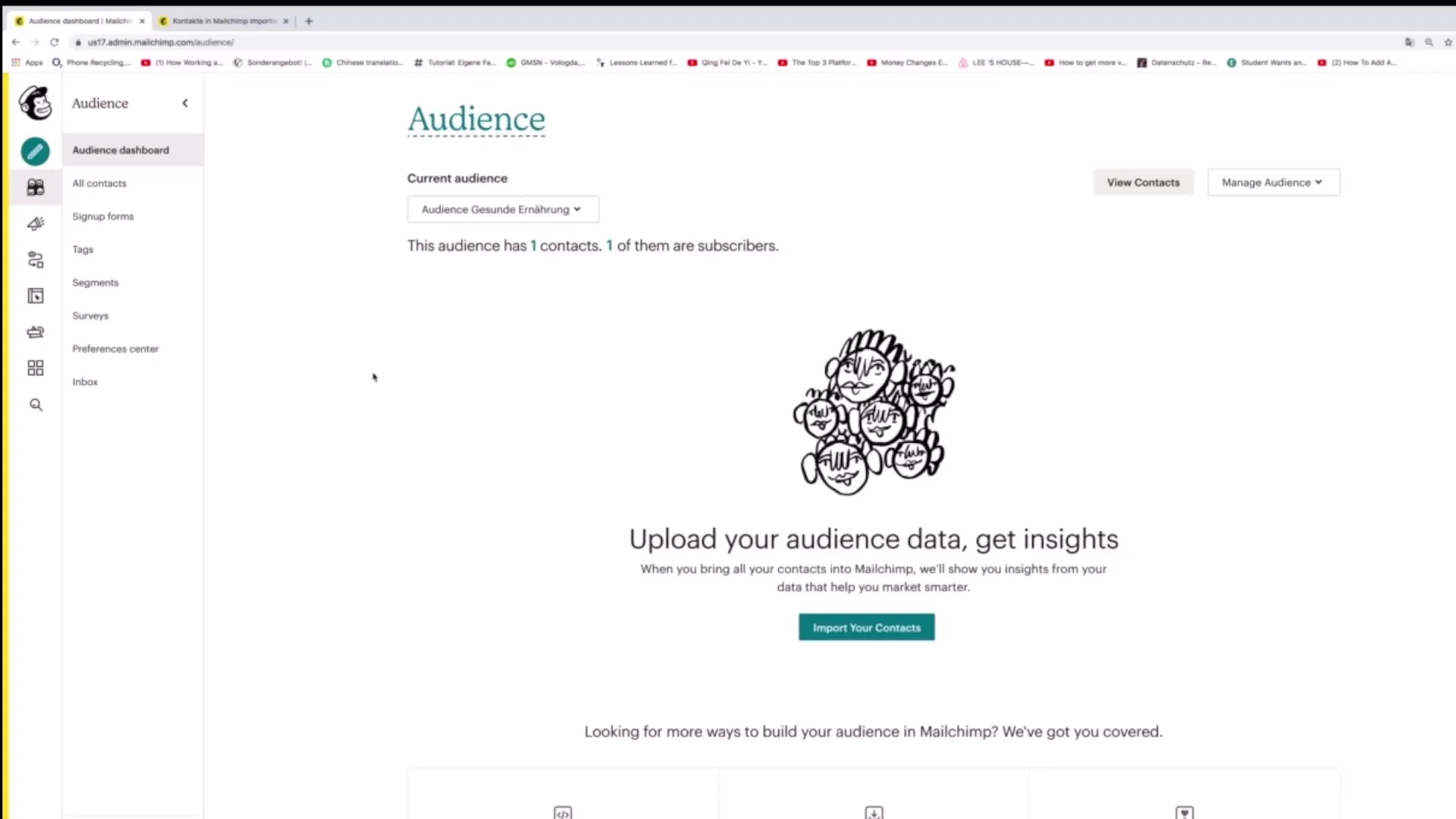
2. Vytvořte nový segment
Pro vytvoření nového segmentu klikněte na tlačítko „Vytvořit segment“. Tím se otevře formulář, kde můžete nastavit různé filtry pro rozdělení vaší audience.
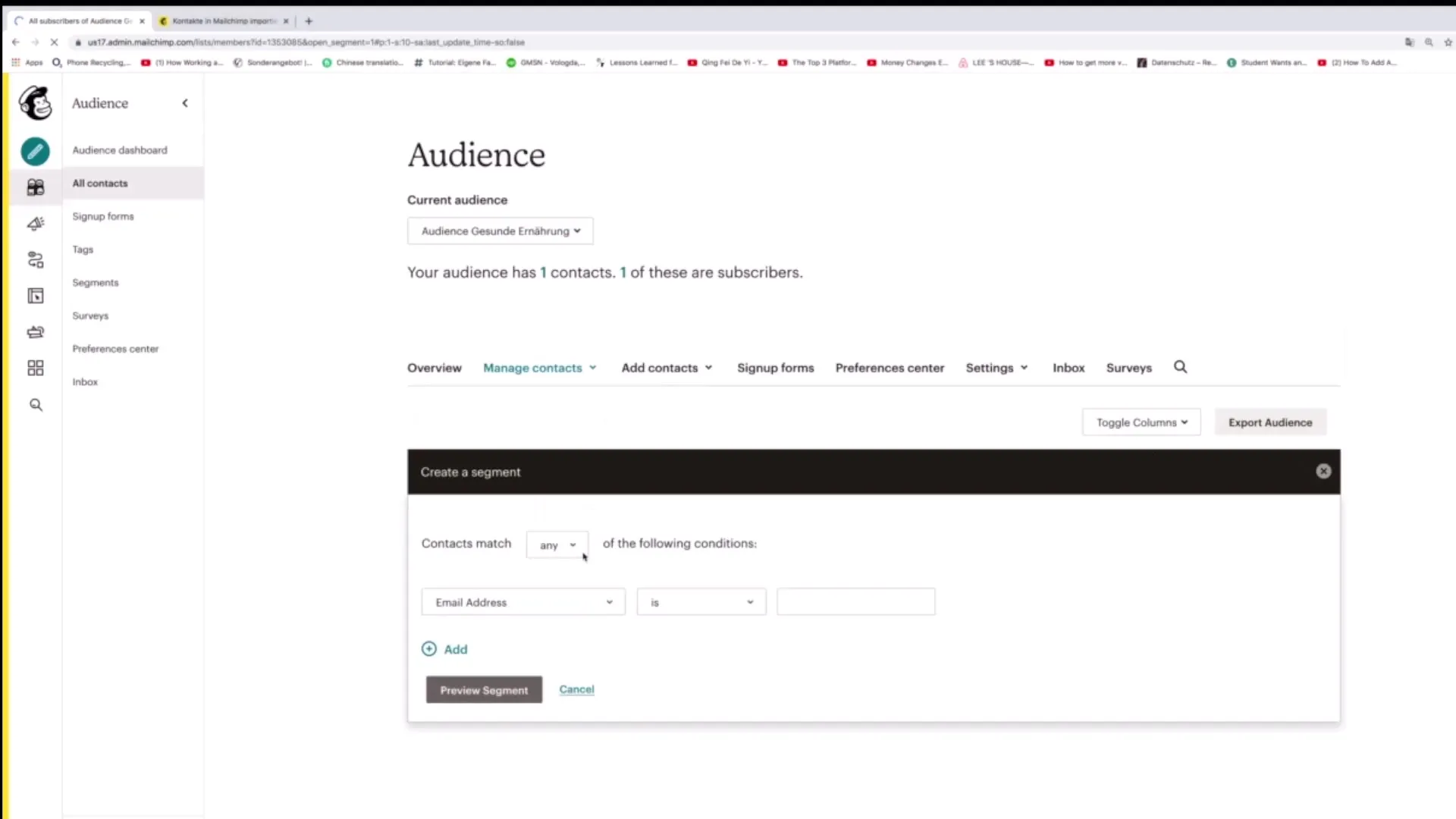
3. Určete podmínky pro váš segment
Nyní je čas stanovit podmínky pro váš segment. Můžete říci, že kontakty musí splňovat určitou podmínku. Například můžete určit, že kontakty s určitou e-mailovou adresou nebo konkrétním příjmením by měly být zařazeny do segmentu.
4. Přidejte podmínky
Přidejte příslušnou podmínku pro váš segment. Můžete vybrat různá kritéria, jako jsou e-mailová adresa, příjmení, jména a mnoho dalšího. Klikněte na tlačítko „Uložit segment“, aby se uložily vaše nastavení.
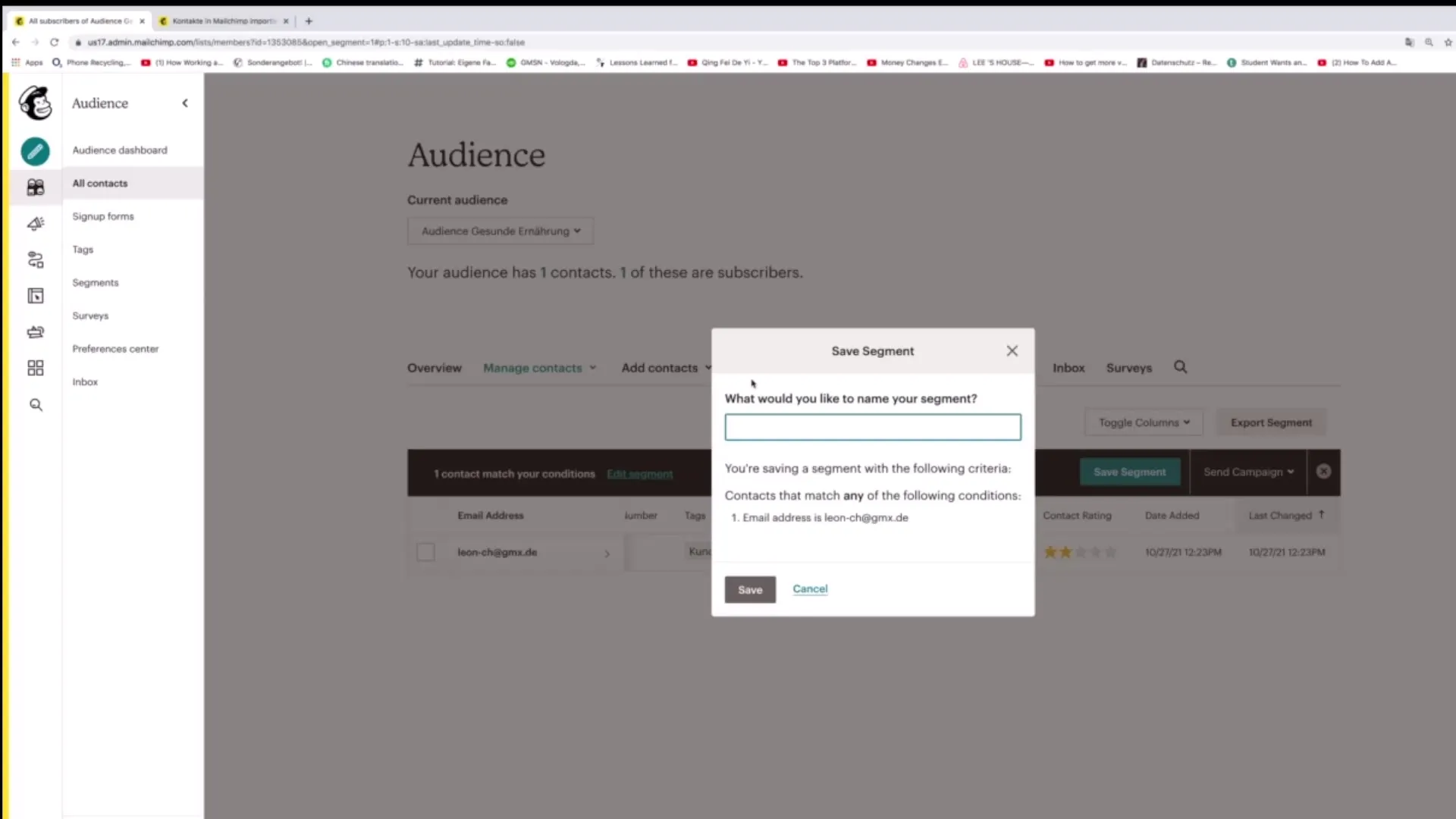
5. Přidejte název svému segmentu
Po definování podmínek svého segmentu mu dejte název. Tím vám pomůže snadno identifikovat segment později. Můžete jej například nazvat „Důležité e-mailové kontakty“.
6. Zkontrolujte svůj segment
Po uložení segmentu klikněte znovu na „Segmenty“, abyste zjistili, zda byl správně vytvořen. Klikněte na název segmentu, abyste získali přehled o kontaktech, které jsou přiřazeny tomuto segmentu.
7. Přidejte další segmenty
Můžete kdykoli vytvářet další segmenty. Například byste mohli chtít vytvořit segment pro kontakty v určité geografické oblasti, jako jsou „Odběratelé v Berlíně“.
8. Vytvářejte segmenty s více podmínkami
Máte možnost vytvářet pokročilé segmenty s více podmínkami. Pokud použijete „shodné všechny“ nebo „shodné libovolné“, můžete přidat více požadavků, které kontakt musí splňovat, aby byl zařazen do segmentu.
9. Využijte geografická data k segmentaci
Pokud vaše audience obsahuje geografická data, můžete je využít k vytváření segmentů. Například můžete stanovit, že do segmentu budou zařazeni pouze lidé žijící v určité vzdálenosti od konkrétního místa.
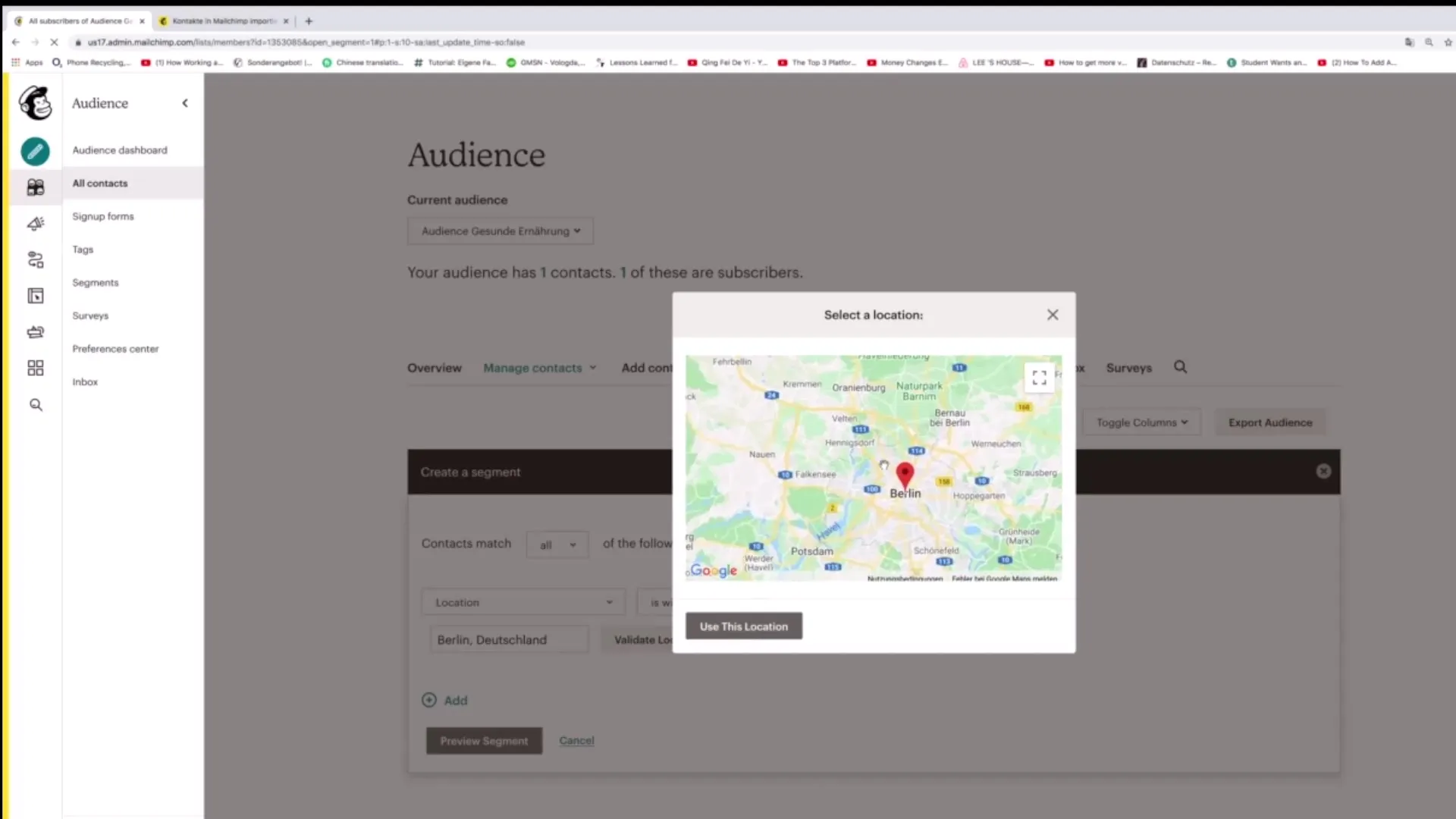
10. Automatická segmentace pro nové kontakty
Mailchimp automaticky aktualizuje segmenty při přidání nových kontaktů do vaší audience. Lidé, kteří splňují podmínky segmentu, jsou okamžitě zařazeni.
11. Spravujte své segmenty
Můžete kdykoli upravovat nebo mazat segmety. Klikněte na segment, který chcete upravit, a vyberte možnost „edit“ pro změnu kritérií.
12. Využijte hodnocení k segmentaci
Mailchimp vám také umožňuje segmentovat kontakty podle jejich „Hodnocení kontaktu“. Pokud například chcete mít pouze kontakty s hodnocením tří hvězdiček nebo vyšším, můžete to také nastavit ve svém segmentu.
Shrnutí
Vytváření segmentů v Mailchimpu je jednoduchý, ale klíčový krok pro cílení na vaši audience. S různými kritérii můžete vytvořit segmenty, které vám pomohou provádět účinné marketingové kampaně. Mějte na paměti, že se segmenty automaticky aktualizují a můžete kdykoli provést změny nebo vytvořit nové segmenty.
Často kladené dotazy
Jak vytvořím nový segment v Mailchimpu?Klikněte na "Segmenty", pak na "Vytvořit segment" a definujte podmínky.
Mohu použít více než jednu podmínku pro segment?Ano, můžete přidat více podmínek, aby se vaše segmenty zúžily.
Jak uložím nastavení pro segment?Po nastavení podmínek klikněte na „Uložit segment“.
Co se stane, když přidám nové kontakty?Noví kontakty se automaticky zařadí do segmentů, pokud splňují kritéria.
Mohu upravit nebo smazat segmenty?Ano, můžete kdykoli upravit nebo smazat segmenty kliknutím na segment a vybráním odpovídajících možností.


